Tutorial ini menunjukkan 3 cara untuk menginstal aplikasi perpesanan Telegram di Debian 9 stretch . Telegram adalah aplikasi perpesanan sumber terbuka gratis dengan fokus pada privasi, keamanan, dan kecepatan. Ini tersedia di Linux, Mac, Window, Android, iOS, dan Windows Phone.
Telegram menawarkan lebih dari 100 juta pengguna aktif bulanan. Fitur utama Telegram Messenger adalah sebagai berikut:
- Super cepat dan ringan
- Kirim pesan teks, file, gambar, audio, dan video
- Obrolan grup dengan hingga 10.000 anggota
- Melakukan panggilan suara dengan aplikasi seluler dan desktop Telegram
- Pesan dapat disinkronkan di komputer, tablet, dan ponsel Anda
- Mode obrolan rahasia menyediakan enkripsi ujung ke ujung dan fungsi perpesanan penghancuran diri
- Antarmuka yang indah
Sekarang mari kita lihat bagaimana kita bisa menginstal Telegram messenger di Debian 9 Stretch.
Metode 1:Instal Telegram di Debian 9 melalui Tarball
Situs web Telegram menawarkan tarball tar.xz tradisional untuk pengguna Linux. Ini adalah cara yang disarankan untuk menginstal Telegram di Debian 9. Buka situs resmi Telegram dan unduh arsip tar. Setelah diunduh, buka jendela terminal dan navigasikan ke direktori unduhan. Kemudian ekstrak tarball dengan perintah berikut:
tar xvf tsetup*.tar.xz
Akan ada direktori baru bernama Telegram dan ada dua file yang dapat dieksekusi di dalamnya:Telegram dan Updater . Anda dapat menavigasi ke direktori Telegram, menjalankan biner Telegram dan langsung menggunakan Telegram Messenger seperti di bawah ini.
cd Telegram ./Telegram
Alih-alih menggunakan Telegram dengan cara ini, kita dapat memindahkan Telegram direktori ke /opt, direktori yang digunakan untuk menyimpan aplikasi pihak ketiga di Linux. Dua perintah berikut membutuhkan hak akses root. Anda dapat menggunakan su - perintah untuk beralih ke pengguna root di Debian.
mv Telegram/ /opt/
Kemudian buat tautan simbolis. Harap diperhatikan bahwa Linux peka terhadap huruf besar/kecil.
ln -sf /opt/Telegram/Telegram /usr/bin/telegram
Sekarang Anda dapat meluncurkan Telegram dengan mengetik telegram di terminal.
telegram
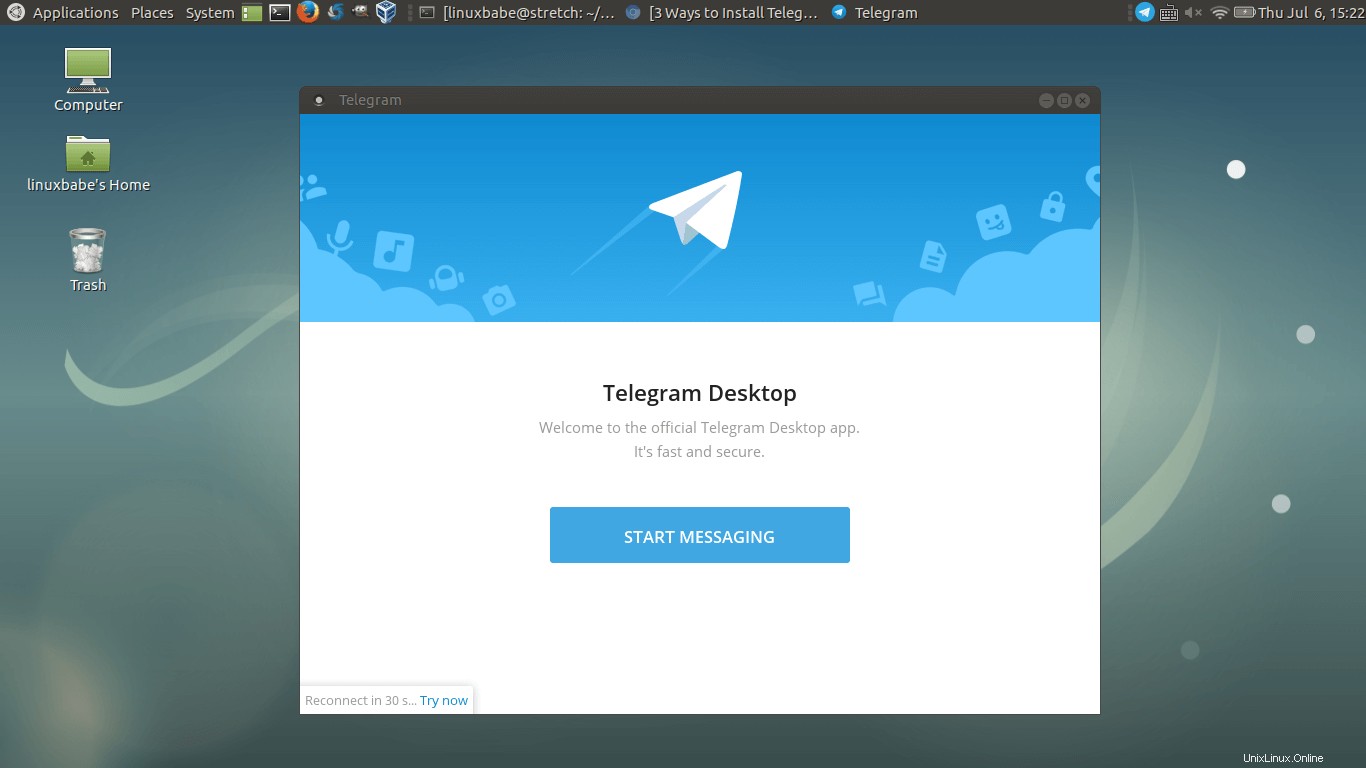
Metode 2:Instal Telegram di Debian 9 melalui Paket Snap
Dimulai dengan peregangan Debian 9, snapd tersedia dari repositori Debian. Dan Telegram tersedia dari toko Snap Ubuntu. Jadi kita bisa menginstal telegram di Debian 9 melalui Snap.
Pertama, alihkan ke root user dengan perintah berikut (Jangan lupa tanda hubung).
su -
Kemudian perbarui repositori paket dan instal snapd.
apt update apt install snapd
Selanjutnya, instal Telegram dari toko Snap. Sebenarnya ada 3 paket Snap untuk telegram:telegram-latest , telegram-sergiusens , telegram-cli (antarmuka baris perintah ke layanan telegram). Anda dapat menginstal salah satu paket ini dengan perintah di bawah ini.
snap install telegram-latest snap install telegram-sergiusens snap install telegram-cli
Setelah menginstalnya, Anda mungkin perlu keluar dan masuk kembali untuk melihat ikon Telegram di menu aplikasi. Salah satu kelemahan dari paket snap Telegram adalah Anda tidak akan dapat membuka tautan HTTP saat mengekliknya di Telegram. Anda harus menyalin tautan secara manual dan membukanya di browser web.
Metode 3:Instal Telegram di Debian 9 melalui Ubuntu PPA
Anda dapat menginstal paket PPA Ubuntu di Debian. Tersedia PPA Telegram pihak ketiga. Berikut cara menginstal Telegram di Debian 9 melalui PPA.
Buka jendela terminal dan login sebagai root.
su -
Kemudian edit /etc/apt/sources.list berkas.
nano /etc/apt/sources.list
Tambahkan dua baris berikut di akhir.
deb http://ppa.launchpad.net/atareao/telegram/ubuntu xenial main deb-src http://ppa.launchpad.net/atareao/telegram/ubuntu xenial main
Perhatikan bahwa versi ubuntu adalah xenial di dua baris di atas. Simpan dan tutup file. Sekarang tambahkan kunci publik PGP dari PPA ini ke Debian 9 Stretch Anda dengan perintah berikut.
apt-key adv --keyserver keyserver.ubuntu.com --recv-keys 36FD5529
Jika perintah di atas melaporkan tidak ada dirmngr, maka Anda dapat menginstalnya dengan:
apt install dirmngr
Setelah kunci diimpor, perbarui repositori paket dan instal Telegram Desktop.
apt update apt install telegram
Mengaktifkan Verifikasi Dua Langkah
Secara default, Anda masuk ke Telegram dengan nomor telepon dan kode SMS. Jika Anda khawatir tentang keamanan, terutama di negara di mana privasi tidak dihormati, Anda juga dapat mengatur kata sandi untuk akun Anda. Setelah mengaktifkan fungsi ini, Anda memerlukan kode SMS dan kata sandi untuk masuk ke akun Telegram Anda.
Buka Settings , lalu gulir ke bawah ke Privacy and Security bagian, klik Enable two-step verification .
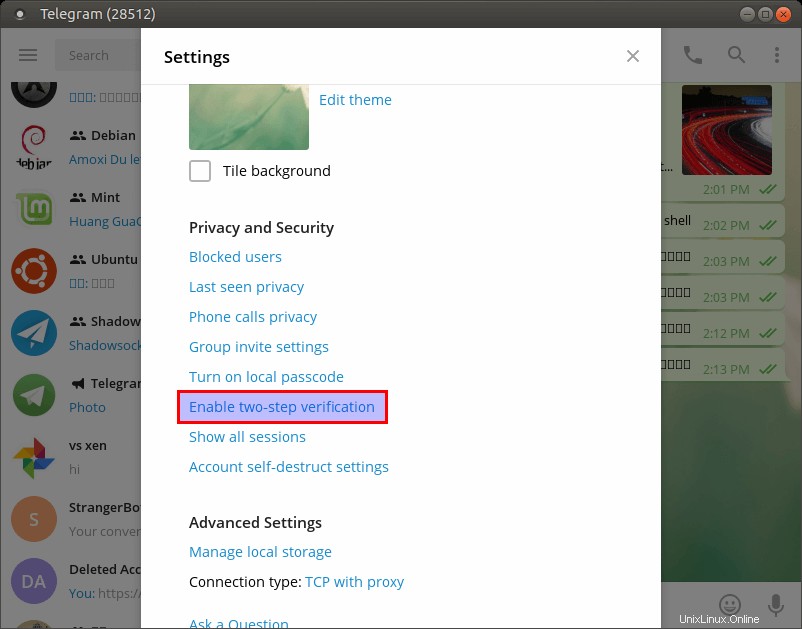
Anda kemudian dapat mengatur kata sandi dan juga alamat email pemulihan. Anda perlu mengonfirmasi alamat email Anda untuk mengaktifkan verifikasi dua langkah.
Itu dia! Saya harap tutorial ini membantu Anda menginstal Telegram di Debian 9 Stretch. Seperti biasa, jika menurut Anda postingan ini bermanfaat, berlangganan newsletter gratis kami.